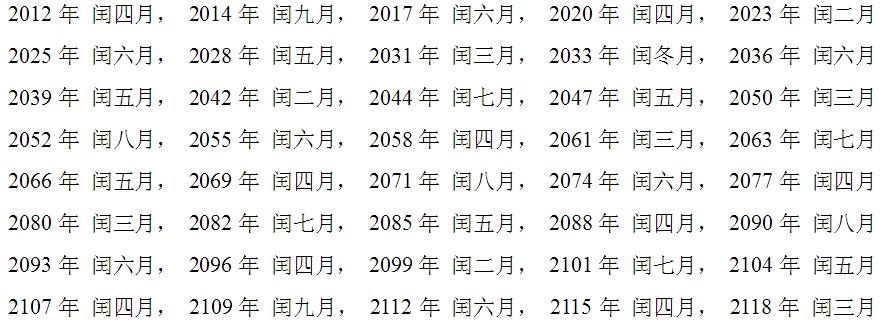在做閃圖之前,請先自行準備好靜态表情圖片,白色背景最佳。準備好後,下面就開始分解步驟了。
1.新建圖層。
打開PS,在文件中上傳圖片,或直接将圖片拖進PS;

2.複制圖層。
在原圖層的基礎上再複制一個圖層,鼠标移到圖層點擊右鍵,勾選“複制圖層”并确定;

3.反色處理。
選擇其中一個圖層,在菜單欄找到“圖像-調整-反相”并點擊,圖層即可呈反色效果;

“反色”功能位置▼

4.打開時間軸。
在菜單欄“窗口”中找到“時間軸”并點擊;

“時間軸”功能位置▼

5.創建幀動畫。
時間軸功能打開後,在界面底部就可以看到“創建幀動畫/創建視頻時間軸”的選項,點擊勾選“創建幀動畫”;

6.複制幀。
上個步驟完成後,就創建了第一幀;接着點擊下方“複制所選幀”按鈕,然後在當前幀選中另一個圖層,即将原圖和反色圖分别置于兩個動畫幀中;

“複制所選幀”功能位置▼

7.設置播放次數。
在時間軸底部有個播放次數選擇,如果想讓閃圖持續不間斷播放,要勾選“永遠”項;

“播放次數”功能位置▼

8.設置播放速度。
時間軸中每幀畫面下方都有一個時間按鈕,點擊可以自定義動作播放速度,時間越短,播放速度越快;

“播放速度”功能位置▼

9.效果預覽。
參數設置完畢,點擊時間軸的播放按鈕,可以預覽當前閃圖的動畫效果;

10.保存閃圖。
閃圖完成後,點擊菜單中“文件-存儲為Web所用格式”(或使用鍵盤快捷鍵“Alt Shift Ctrl S”),将圖片保存為gif格式即可。

閃圖制作完成後,就可以呈現以下效果了。

0.1秒速效果

0.01秒速效果
如果想做成表情包,打開微信PC版,将做好的閃圖直接發送給好友,微信會自動将gif格式的動圖識别為表情包,點擊右鍵“添加到表情”即可(下圖示範)。

微信手機端添加表情包時,直接保存閃圖到手機,發送圖片即可自動生成,無需從表情庫中再次添加。
,更多精彩资讯请关注tft每日頭條,我们将持续为您更新最新资讯!